Слетела активация Windows 7: как восстановить?
У многих пользователей ПК на сегодняшний день установлена операционная система версии Windows 7. Несмотря на то, что уже длительное время существуют 8, 9 и даже 10 версия. Просто долго наши люди привыкают к новым версиям Windows, а ещё так сложилось, что лицензионное программное обеспечение для домашнего пользования покупают в редких случаях. Использование пиратских продуктов – это нарушение интеллектуальных прав, поэтому и возникают проблемы с активацией ОС. Легально бесплатно можно пользоваться Windows 7 на протяжении 120 дней. Но есть способы не совсем честного активирования системы, в этих случаях при сбоях в работе обращение в службу Microsoft исключается.
Активация системы при установке
При приобретении компьютера, ноутбука, нетбука и подобных персональных устройств в основном операционная система уже установлена, однако бывает, что продают полностью чистые устройства либо приходит время поменять или переустановить систему.

После выполнения всех указаний, которые появляются на экране в процессе установки, появится окошко с просьбой ввести код активации. Во-первых, интернет кишит сайтами с подобными ключами, можно поискать код там, но опираться не только на 7 версию Windows, но и на ее подвид. Это может быть Professional, Ultimate, Premium и другие. Обратите внимание, какую версию установили. Во-вторых, можно воспользоваться пробным периодом использования в течение 3 месяцев.
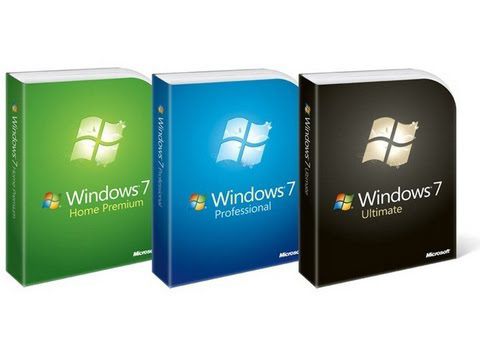
.
Причины блокировки ключа-активации для Windows 7
Однозначный ответ на вопрос о том, почему слетает активация Windows 7 – используемая ОС пиратской версии. В случае, когда происходит попытка активации через найденные ключи в интернете, получиться это может раза с пятого, и придется искать дальше, поскольку они просроченные либо в Microsoft обнаружили нарушения своих прав и отправили эти коды в бан-лист. Ключ может быть заблокирован по истечении срока пробной версии. Последняя из причин, почему слетела активация Windows 7– если при автоматическом обновлении система загрузила «важное обновление», запущенное для проверки подлинности авторами-программистами.
Что предпринять в случае блокирования активации ОС?
Ситуация эта не критична, поэтому можно не переживать.

Если использовалась ознакомительная версия и слетела активация Windows 7, будет высвечиваться окошко с требованием ввести купленный ключ лицензии по истечении месяца от даты установки. Но можно осуществить отсрочку активации еще на 30 дней. Подобную процедуру проделывают до 3 раз. Кстати, это легальные операции, сам разработчик Microsoft встроил эту функцию. Делается это с помощью командной строки при запуске от имени администратора. Прячется командная строка в меню "Пуск", раздел "Все программы", в "Стандартных приложениях". Когда появится окошко, английскими символами нужно прописать slmgr, поставить пробел, далее знак / и rearm. Команда будет выглядеть так: slmgr /rearm. Дальше нажимаем Enter и читаем отчет об успешном выполнении задачи, перегружаем компьютер согласно рекомендации и наслаждаемся в следующем месяце всеми возможностями ОС.
Как обновить ключ активации?
Когда слетела активация Windows 7 после обновления, следует отключить на время антивирус и проверить в центре обновлений системы наличие одного из кодов KB3020388, KB3020393, KB3021674, KB3022777, KB3023266, KB890830.

Вторым шагом, который нужно выполнить является остановка службы защиты программного обеспечения sppsvc. В пункте "Панель управления" находим "Администрирование", дальше "Службы". В этой папке "Защита программного обеспечения". В контекстном меню выбираем "Свойства". В открытом окне нажимаем "Остановить".
Заключительный этап – удаление двух скрытых файлов. Название их 7B296FB0-376B-497e-B012-9C450E1B7327-5P-0 и C7483456-A289-439d-8115-601632В005A0. Они считаются системными, поэтому для начала в свойствах папок нужно сделать видимыми все файлы. Открываем "Компьютер", первое, что мы видим в левом верхнем углу – это слово "Упорядочить". Делаем видимой "Строку меню", в пункте "Сервис – Параметры папок" – вкладка "Вид" и в самом низу "Показывать скрытые файлы, папки и диски". Находим Windows, System32 и удаляем два файла, название которых указано выше. Снова прячем "Скрытые файлы", проделывая операции в обратном порядке, и включаем sppsvc.
Программа-активатор
Когда слетела активация Windows 7, как восстановить активатором лицензию? Следующий шаг – активация с помощью специальных программ. Первое правило использования активатора – это отключенный интернет, второе – выйти из программы антивируса, третье – после положительного результата нужно удалить активатор из системы.
Устанавливаем активатор. Предварительно скачайте несколько, на случай, если не сработает первый попавшийся. Перегружаем систему и снова можем наблюдать персональные обои на рабочем столе. Чтобы в дальнейшем не слетела активация Windows 7, после обновления можно отключить эту автоматическую функцию.
Переустановка системы

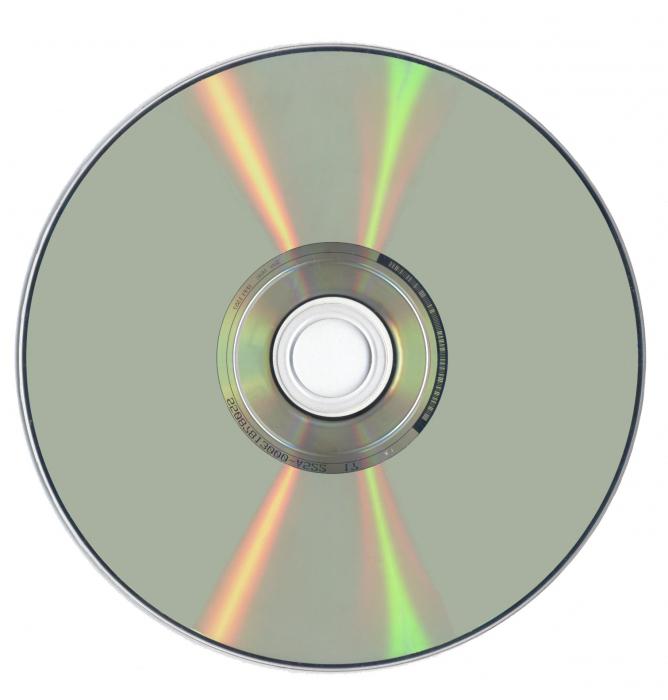
Установка программ
Все файлы, необходимые для системы, должны храниться на системном диске С в папке Program Files. При установке дополнительных приложений для работы следует вручную выбирать путь установки. Когда программный файл не перегружен, оперативность работы системы будет выше. Также рекомендуется чистить реестр, производить предусмотренную дефрагментацию и очистку диска от ненужных файлов. Выполняя такие действия регулярно, можно заметить увеличение быстродействия при работе ОС.
Похожие статьи
- Как включить обновления на Windows 7: советы по активации службы и устранению проблем
- После обновления Windows 7 не запускается: возможные причины и средства устранения проблем
- Контекстное меню Windows 7
- Быстрый сброс пароля администратора Windows 7
- Windows 7: отключить проверку цифровой подписи драйверов. Способы, пошаговая инструкция и рекомендации
- Как отключить обновление Windows 7, чтобы сохранить стабильность системы?
- "Синий экран смерти": что делать? Windows 7 - коды ошибок, решение проблем. Переустановка Windows 7
